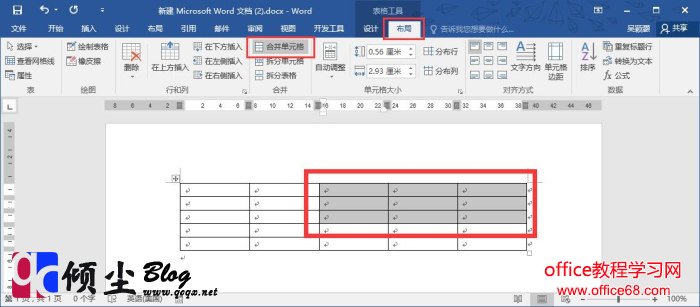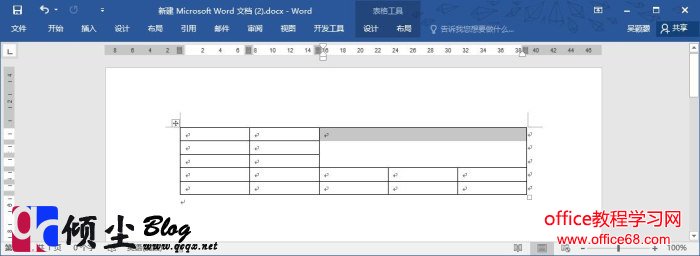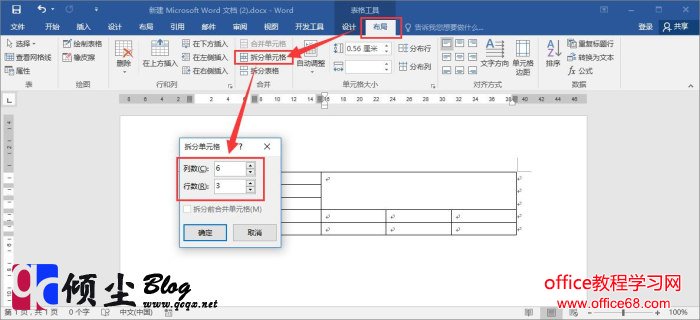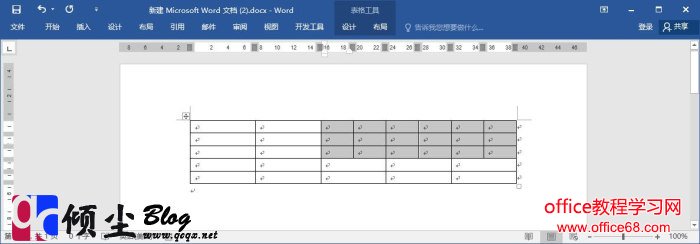|
合并单元格就是将多个选择的单元格合并成一个单元格,拆分单元格就是将一个单元格拆分为多个大小相同的单元格。在Word 2016中,使用“布局”选项卡下“合并”组中的命令按钮能够实现单元格的合并和拆分操作,下面说下操作方法 【合并】:选择需要合并的单元格之后,在“表格工具”—“布局”选项卡的“合并”组中单击“合并单元格”按钮,如图1。此时选择单元格被合并为1个单元格,如图2。
注: 如果需要选择表格中多个连续的单元格,将插入点光标放置到这多个单元格的左上角的单元格中,按住“Shift”键在连续单元格的右下角单击即可。
【拆分】将插入点光标放置到需要拆分的单元格中,再在“表格工具”—“布局”选项卡的“合并”组中单击“拆分单元格”按钮,会打开“拆分单元格”对话框,设置单元格拆分成的行列数后单击“确定”按钮,如图3。此时选定的单元格被拆分,如图4。
|